Запросы предназначены для отбора данных по заданным критериям. Запрос извлекает из БД информацию отвечающую на конкретный вопрос, например, «Какие товары поступили до указанного срока?». С помощью запросов можно просматривать, анализировать и изменять данные из нескольких таблиц. Результаты отбора используются в качестве источника данных для форм и отчетов. Запросы позволяют вычислять итоговые значения, выполнять вычисления над группами записей и выводить результаты в режиме Таблицы. Задаваемые в запросе Условия отбора по значениям конкретных полей называются также критериями отбора. MS Access позволяет:
· сохранить запрос (заданные условия отбора);
· сохранить записи, полученные в результате выполнения отбора в виде новой таблицы;
· использовать в запросе формулы и выражения на основе значений полей таблицы.
Для создания запроса можно использовать Конструктор запросов, который позволяет самостоятельно создать любой тип запросов или Мастер.
Существует несколько различных типов запросов:
|
|
|
· Запрос на выборку – простой запрос. При его выполнении данные, удовлетворяющие критериям отбора, выбираются из одной или нескольких таблиц и выводятся в определенном порядке. Простой запрос создаётся с помощью Мастера запросов. При выборе пункта Повторяющиеся записи будет создан запрос на поиск повторяющихся записей в исходной таблице. При выборе пункта Записи без подчиненных создается запрос на поиск записей, которым не соответствует ни одна запись в подчиненной таблице. Такой запрос используется для многотабличных БД.
Основные компоненты запроса:
- В строке Поле указаны имена используемых в запросе полей. При просмотре запроса в отображаются только те поля, которые помечены флажком в строке Вывод на экран. Кроме того, можно добавить поле, в котором необходимо произвести расчёт, как показано на рисунке 12.
- В строке Условие отбора по конкретному полю можно ввести критерий поиска.
- В верхней половине окна запроса показана таблица Сотрудники. Access использует эту таблицу для выбора из неё записей, удовлетворяющих условиям отбора.
При запуске запроса Access представляет результат запроса в режиме Таблицы. Данные в этом режиме отображаются в виде строк и столбцов. Результат запроса, показанный на рисунке 13, включает в себя сведения по персоналу, которые были отмечены флажками в бланке запроса на рисунке 12 с увеличением окладов на 30%.
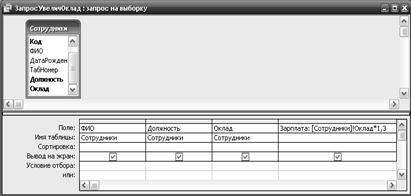
Рисунок 12 – Запрос на выборку с добавлением вычисляемого поля
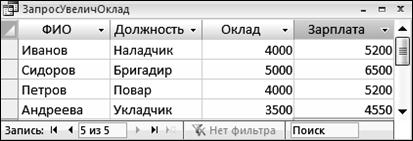
Рисунок 13 – Результат запроса в режиме таблицы
Результирующий набор данных является динамическим (виртуальным) набором записей и не хранится в базе данных. После закрытия запроса этот список прекращает свое существование. Хотя сам по себе динамический набор данных больше не существует, данные, которые в нем содержались, остаются в базовых таблицах.
|
|
|
При сохранении запроса остается только структура запроса – перечень таблиц, список полей, порядок сортировки, ограничения на записи, тип запроса и т.д. При сохранении в БД запрос, по сравнению с результирующим набором данных, имеет ряд преимуществ:
- на физическом носителе информации (обычно это жесткий диск) требуется меньший объем;
- запрос может использовать обновленные версии любых записей, измененных со времени последнего запуска запроса.
· Перекрестный запрос позволяет выполнять статистические подсчеты (суммы, средние значения, количество записей) по данным одного поля таблицы. Результаты группируются по двум наборам данных, один из которых расположен в левом столбце таблицы, а второй – в верхней строке. Например, надо узнать средний стаж работы ассистентов, доцентов и профессоров на разных кафедрах (на основе таблицы Преподаватели). Перекрестный запрос позволит решить эту задачу, создав таблицу, в которой заголовками строк будут служить должности, заголовками столбцов — названия кафедр, а в ячейках будут рассчитаны средние значения стажа преподавателей.
· Запрос на изменение – это запрос, который за одну операцию вносит изменения в несколько записей. Примеры запросов на изменение: на удаление, обновление и добавление записей, а также на создание таблицы. Запрос на удаление удаляет группу записей, удовлетворяющих заданным условиям, из одной или нескольких таблиц. С помощью запроса на удаление можно удалять только всю запись, а не отдельные поля внутри нее. Запрос на обновление записей вносит общие изменения в группу записей одной или нескольких таблиц. Например, на 10 процентов увеличилась заработная плата ассистентов. Запрос на обновление позволит быстро внести эти изменения в таблицу Преподаватели. Запрос на добавление добавляет группу записей из одной или нескольких таблиц в конец одной или нескольких таблиц. Например, появилось несколько новых преподавателей, а также база данных, содержащая сведения о них. Чтобы не вводить все данные вручную, их можно добавить в таблицу Преподаватели. Запрос на создание таблицы создает новую таблицу на основе всех или части данных из одной или нескольких таблиц. Например, на основе таблицы Преподаватели можно создать новую таблицу, содержащую данные только о профессорах.
· Запрос с параметрами позволяет вводить информацию, используемую в качестве критериев отбора. Например, вместо создания отдельных запросов на выборку данных о конкретных поставщиках, можно в запрос ввести параметр – наименование поставщика. При выполнении запроса выводится окно с приглашением ввести данные.
· Запросы SQL (запросы на выборку, на объединение, запросы к серверу, управляющие запросы, подчиненные запросы) создаются при помощи инструкций SQL. Этот тип запросов используется опытными пользователями, имеющими навыки программирования и общения с серверами БД.
Формы
Форма – дополнительное средство ввода и редактирования данных в MS Access. Данные можно вводить не в строки и столбцы таблицы, а использовать электронную форму, напоминающую бумажный бланк. Содержимое формы отображает поля только одной записи, просмотр записей производится клавишами навигации (рисунок 14).

Рисунок 14 – Автоформа в столбец
Формы могут также содержать графику, гиперссылки на Web-страницы и документы, объекты OLE (объекты, связанные с другими приложениями Windows) и другие специальные объекты. В форме можно размещать инструкции по ее заполнению.
|
|
|
Все составные части формы (имена и значения полей, название самой формы и т.д.) помещаются в элементы управления.
В пользовательской форме могут быть использованы следующие элементы управления:
· связанные – поля данных из какой-либо таблицы или запроса;
· несвязанные – фрагмент текста (надписи), обычно такие элементы применяются для обозначения других элементов или областей на форме;
· вычисляемые – любые вычисляемые значения, заносимые в форму, например, итоговые и промежуточные суммы, проценты и т.д.
Отчеты
Отчет – это эффективное средство для организации просмотра и распечатки итоговой информации (рисунок 15).
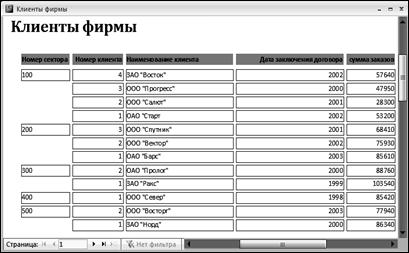
Рисунок 15 – Список клиентов из таблицы Клиенты фирмы, распечатанный в качестве отчета Access
В отчете можно объединить информацию из одной или нескольких таблиц Access, получить результаты сложных расчетов, статистических сравнений, а также поместить в него рисунки и диаграммы. Пользователь имеет возможность разработать отчет самостоятельно или создать отчет с помощью Мастера. Мастер отчетов выполняет всю рутинную работу и позволяет быстро разработать отчет. После вызова Мастера выводятся диалоговые окна с приглашением ввести необходимые данные, и отчет создается на основании ответов пользователя. Мастер необходим даже для опытных пользователей, так как позволяет быстро разработать макет, служащий основой создаваемого отчета. После этого можно переключиться в режим Конструктора и внести изменения в стандартный макет. При работе с Мастером Access предлагает различные варианты макетов отчета. Например, если создаётся простой отчет без группировки данных, то предлагается три варианта макета: в столбец, табличный и выровненный. При этом в окне просмотра представляется вид этих макетов. Если задаются уровни группировки (т.е. по каким признакам надо сгруппировать данные, например по должности), то предлагаются шесть видов макетов.
Основное различие между отчетами и формами заключается в их назначении. Если формы создаются преимущественно для ввода данных, то отчеты – для просмотра данных (на экране либо на бумаге). В формах используются вычисляемые поля (обычно с помощью вычислений на основе полей в текущей записи). В отчетах вычисляемые поля (итоги) формируются на основе общей группы записей, страницы записей или всех записей отчета. Форму можно сохранить в виде отчета, а затем изменить элементы управления формы в окне конструктора отчета.
|
|
|
 2015-04-01
2015-04-01 2038
2038
